Samsung ha presentato il suo secondo smartphone pieghevole all’inizio di questo mese, il Galaxy Z Flip. Dotato di un display in vetro speciale che si piega in un fattore di forma compatto ed elegante, oltre che tascabile, il device offre un’esperienza mobile nuova, vista prima solo sul Motorola Razr 2019. In un post nel suo blog, Samsung ha dettagliato questa nuova esperienza, che ora andremo a scoprire.
Samsung Galaxy Z Flip
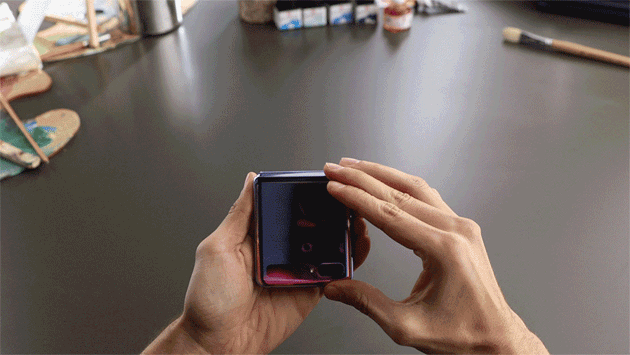
Galaxy Z Flip, il secondo telefono pieghevole Samsung
Galaxy Z Flip il nuovo telefono pieghevole Samsung: Specifiche, Foto, Video e Prezzo in Italia
Come Samsung ha ottimizzato la UX del Galaxy Z Flip per consentire agli utenti di ottenere il massimo dal dispositivo pieghevole
Alimentato dalla piattaforma Android 10 di base, il Galaxy Z Flip esegue l’interfaccia utente One UI di Samsung migliorata – anche grazie all’aiuto di Google – perchè possa offrire un’esperienza utente su misura per il nuovo fattore di forma pieghevole sia del Galaxy Z Flip ma anche dei prossimi smartphone pieghevoli di Samsung.
Galaxy Z Flip puo’ attivare la modalità Flex, che divide il display automaticamente in due schermi da 4 pollici ciascuno in modo da poter visualizzare immagini, contenuti o video nella metà superiore del display e controllarli nella metà inferiore.
Samsung Galaxy Z Flip

Con l’app Fotocamera è possibile sfruttare la modalità Flex del Galaxy Z Flip per avere l’anteprima visualizzata nella metà superiore dello schermo, con i controlli per cambiare fotocamera e modalità e gestire le impostazioni accessibili in basso. E’ anche possibile scattare foto o catturare video come se lo smartphone fosse posizionato in un treppiedi: basta piegare lo smartphone nell’angolazione di cui si ha bisogno e posizionarlo dove si preferisce (facendo attenzione che sia in una posizione ferma, per non rischiare di far cadere il device). Samsung assicura che il telefono è in grado di stare ‘seduto’ da solo e rimanere aperto in varie angolazioni.
App Fotocamera in modalita’ Flex sul Samsung Galaxy Z Flip
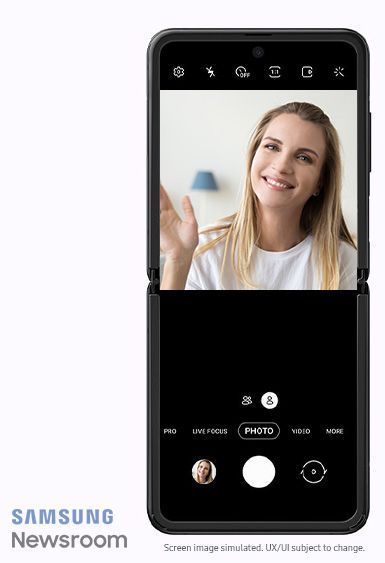
Restando nell’ambito della fotografia, secondo Samsung la stabilità fornita dal sistema pieghevole del Galaxy Z Flip, insieme alla modalità notturna della fotocamera, rende lo smartphone "un punto di svolta" per la fotografia in condizioni di scarsa illuminazione: "catturare scatti notturni vivaci è semplice quando hai una fotocamera in grado di stare perfettamente immobile e minimizza il rumore per mettere in evidenza i dettagli in ambienti bui" ha spiegato la società sudcoreana.
La fotocamera del Galaxy Z Flip permette anche di registrare video in hyperlapse dopo il tramonto grazie alla funzione Hyperlapse combinata con la modalità Notte. I creatori di contenuti possono, invece, utilizzare la videocamera del Galaxy Z Flip per catturare foto e video delle proporzioni ideali per il tipo di contenuto che stanno producendo, tra cui 1:1, 9:16, 3:4, 9:22, 16:9.2 e 16:9. Non tutte le proporzioni sono disponibili sia per foto fisse che video.
Con la modalità Flex, quando si visualizzano foto e video nella Galleria, i contenuti vengono visualizzati nella parte superiore, mentre la metà inferiore del display agisce come un touchpad che consente di ingrandire e ridurre le foto e scorrere le foto con un tocco.
Inizialmente, le app native (pre-caricate) compatibili con la modalità Flex sono Fotocamera, Galleria (visualizzatore di immagini e video), Always-On Display (AOD) e Google Duo. Samsung ha promesso che a queste app se ne uniranno altre, sia native che di terze parti. Samsung, infatti, intende collaborare con sviluppatori e partner per trovare nuovi modi per ottimizzare le app per la modalità Flex e "sbloccare usi più convenienti e creativi per i dispositivi pieghevoli".
Il giorno dell’annuncio del Galaxy Z Flip al Galaxy Unpacked 2020 Event, Samsung ha mostrato l’app YouTube ottimizzata per la modalità Flex: lo streaming di video viene mostrato in alto mentre è possibile cercare altri video, leggere le descrizioni e scrivere commenti nella parte inferiore.
La modalità Flex torna utile non solo agli amanti della fotografia.
Ad esempio, Samsung ha lavorato a stretto contatto con Google per ottimizzare l’applicazione Google Duo per il Galaxy Z Flip e rendere l’esperienza degli utenti con l’app di chat video più semplice. E’ possibile posizionare il telefono piegato a 90 gradi sul tavolo per vedere sullo schermo superiore la persona con cui si sta parlando restando a mani libere. Per avviare rapidamente una chiamata video è sufficiente premere l’icona ‘Google Duo’ al fianco del contatto da contattare nell’app Telefono, Contatti o Messaggi.
Modalita’ multitasking sul Samsung Galaxy Z Flip
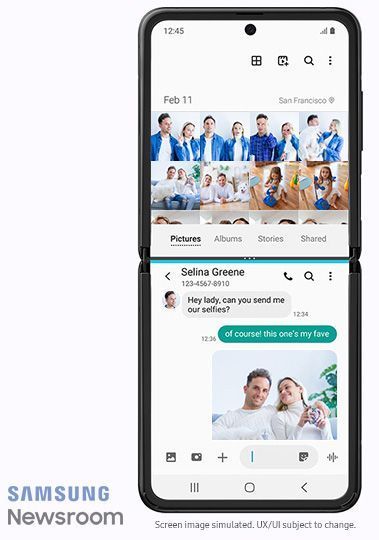
Il Multitasking sul Samsung Galaxy Z Flip
Il fattore di forma del Galaxy Z Flip e la UX dedicata rendono il multitasking senza soluzione di continuità sullo smartphone. In modalità multitasking, il display da 6.7 pollici viene diviso in due finestre che consentono di avere una diversa applicazione in ciascuna, entrambe attive. Ad esempio si puo’ avere l’app Galleria aperta sullo schermo superiore e l’app di messaggistica preferita su quella inferiore; oppure una pagina del browser aperta su uno schermo e un documento di Word aperto nell’altro; oppure ancora si puo’ guardare il video di una ricetta su uno schermo mentre si prendono appunti sull’altro. Basta scorrere verso sinistra dal lato destro del display per aprire il vassoio multi-window personalizzabile.
Multitasking e Display di copertura

Il display di copertura del Samsung Galaxy Z Flip
Il Galaxy Z Flip ha anche un secondo display, un piccolo schermo di copertura (esterno) da 1.1 pollici, che permette di gestire le notifiche, scattare selfie veloci e altro ancora senza aver bisogno di aprire il device. E’ possibile toccare due volte il display o premere il tasto laterale per visualizzare immediatamente la data, l’ora e lo stato della batteria. Sul piccolo schermo si puo’ scorrere verso sinistra per visualizzare i controlli della musica, mentre verso destra per accedere al pannello delle notifiche. Si puo’ toccare una notifica sul display esterno e aprire il telefono per riprendere dall’interruzione sulla schermata principale.
Con il telefono chiuso, la Fotocamera si puo’ avviare rapidamente premendo due volte il pulsante di accensione, quindi dopo aver trovato la giusta inquadratura basta premere il pulsante del volume o mostrare il palmo della mano all’obbiettivo per scattare la foto. Dopo lo scatto si puo’ aprire il telefono per vedere lo scatto direttamente nella Galleria.







